|
|
| ------------------------------------------------------------------------------------------------------------------------------------------------
|
|
新規アカウントの追加
下記の設定例で設定するドメイン名はDOMAIN、メールアドレスは info@DOMAINです。DOMAINは実際のドメイン名に置き換えてください。
|
1.Outlook Expressを開いてください。
2.[ツール]の[アカウント]を開いてください。
3.[追加]ボタンをクリックして、[メール]を選択してください。既にメールアカウントが設定されていて追加する必要がない場合は 3 から 8 までの操作は不要です。ドメインの移動などにより既に設定済みのアカウントの設定を変更されます場合はメールサーバ・メールアカウントの設定の変更に進んでください。

|
|
4.表示名に任意のお名前を入力して、[次へ]ボタンをクリックしてください。
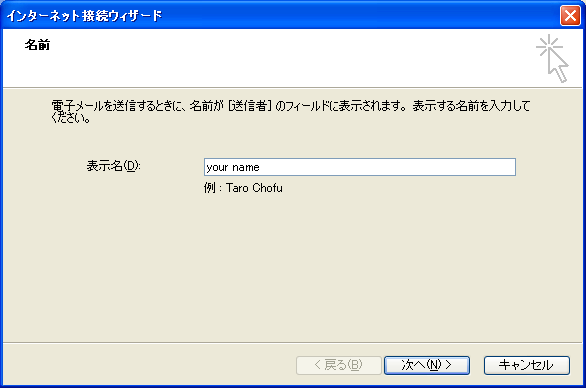
|
|
5.設定するメールアドレス(info@DOMAIN)を入力して、[次へ]ボタンをクリックしてください。
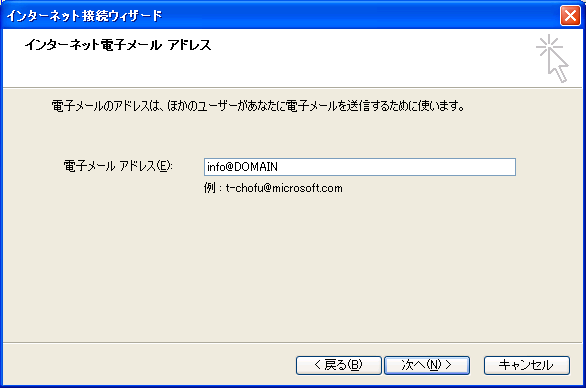
|
|
6.受信メールサーバーの種類はそのまま [POP3]を 「受信メール(POP3、IMAP または HTTP)サーバー」に登録書の「受信(POP3)メールサーバー」を入力してください。
「送信メール(SMTP)サーバー」は無料サーバの位置づけとなっておりますのでネットワーク的に近い現在インターネットに接続されているプロバイダさまがご提供されている送信サーバーを入力してください。プロバイダさまの送信サーバがご利用いただけない場合は smtp.DOMAIN と入力してください。入力が終わりましたら [次へ]ボタンをクリックしてください。
「送信メール(SMTP)サーバー」に「smtp.DOMAIN」を設定されたお客さまは後ほど弊社コントロールパネルから送信サーバーのセットアップならびにメールソフトに SMTP AUTH の設定の追加が必要になります。
また、ウィルスバスターでメール受信時にウィルス検出機能を使用している場合は、「受信メール(POP3、IMAP または HTTP)サーバー」は localhost になります。
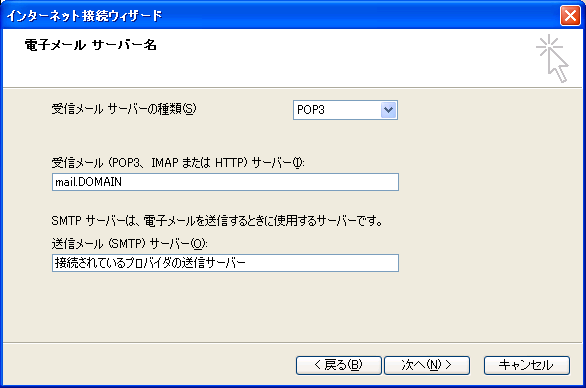
|
|
7.アカウント名に登録書の「POP3アカウント名」を入力してください。パスワードはPOP3アカウントのパスワードを入力してください。初期パスワードはお申込のさいに設定されましたパスワードになります。
なお、ウィルスバスターでメール受信時にウィルス検出機能を使用している場合は、アカウント名は「info_DOMAIN/mail.DOMAIN」と入力してください。
(POP3アカウント名/受信(POP3)メールサーバー の指定になります)
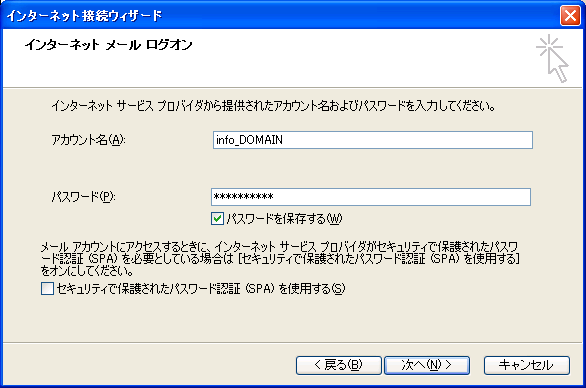
|
|
8.[完了]ボタンをクリックしてメールアカウントの追加完了です。
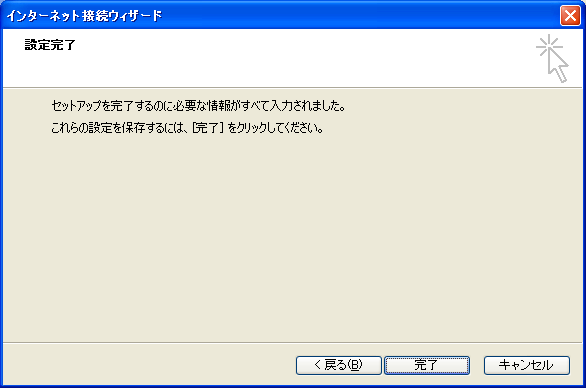
|

|
|
| ------------------------------------------------------------------------------------------------------------------------------------------------
|
メールサーバ・メールアカウントの設定の変更
ドメインの移動によりメールソフトの設定が以前の受信メール・送信メール・POP3アカウントが設定されている場合は下記の弊社の設定にお書き換えいただく必要がございます。下記の設定は既にメールアカウントが設定されていることが前提になります。
設定例で設定するドメイン名はDOMAIN、メールアドレスは info@DOMAINになりますのでお客さまのドメイン名やご利用されるメールアドレスに置き換えてください。
|
1.Outlook Expressを開いてください。
2.[ツール]の[アカウント]を開いてください。
3.[メール]をクリックし、設定を変更するアカウントをダブルクリックしてください。
(もしくはアカウントをクリックし、[プロパティ]ボタンをクリックしてください)

|
|
4.「受信メール(POP3)」に登録書の「受信(POP3)メールサーバー」を入力してください。「送信メール(SMTP)」は現在インターネットに接続されているプロバイダさまがご提供されている送信サーバーを入力してください。プロバイダさまの送信サーバがご利用いただけない場合は smtp.DOMAIN と入力してください。
また、ウィルスバスターでメール受信時にウィルス検出機能を使用している場合は、「受信メール(POP3)」は localhost になります。
入力が終わりましたら [次へ]ボタンをクリックしてください。
「送信メール(SMTP)」に「smtp.DOMAIN」を設定されたお客さまは後ほど弊社コントロールパネルから送信サーバーのセットアップならびにメールソフトに SMTP AUTH の設定の追加が必要になります。
「アカウント名」に登録書の「POP3アカウント名」を入力してください。パスワードはPOP3アカウントのパスワードを入力してください。初期パスワードはお申込のさいに設定されましたパスワードになります。
なお、ウィルスバスターでメール受信時にウィルス検出機能を使用している場合は、アカウント名は「info_DOMAIN/mail.DOMAIN」と入力してください。
(POP3アカウント名/受信(POP3)メールサーバー の指定になります)
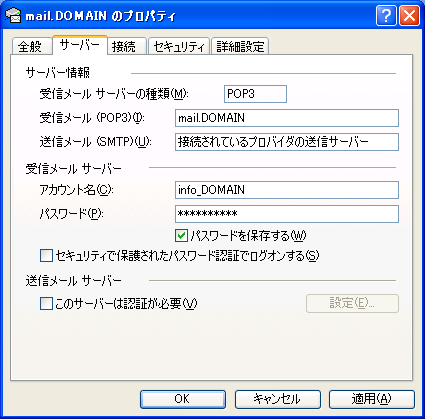
|
|
5.[OK]ボタンで画面を閉じて設定完了です。
|
|
| ------------------------------------------------------------------------------------------------------------------------------------------------
|
SMTP AUTHの設定
|
1.送信サーバーをセットアップしてください。送信サーバーのセットアップ後に SMTP AUTH の設定に必要な SMTPアカウント と SMTPパスワード が発行されます。
2.Outlook Expressを開いてください。
3.[ツール]の[アカウント]を開いてください。
4.[メール]をクリックし、設定を変更するアカウントをダブルクリックしてください。
(もしくはアカウントをクリックし、[プロパティ]ボタンをクリックしてください)

|
|
5.「送信メールサーバー」の「このサーバーは認証が必要」をチェックしていただき、右側の[設定]ボタンをクリックしてください。
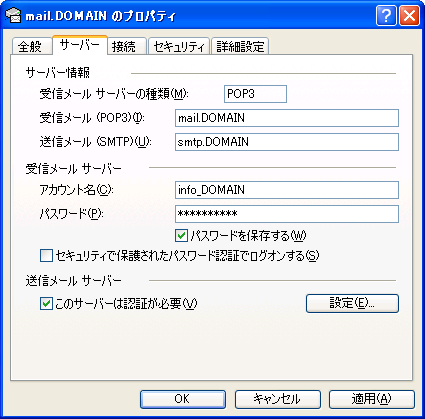
|
|
6.「ログオン情報」の「次のアカウントとパスワードでログインする」の丸ポツをクリックし、アカウント名に 送信サーバーのセットアップ後に発行されますSMTPアカウント名を入力してください。パスワードはセットアップのさいに設定されたパスワードを入力してください。パスワードを保存される場合は「パスワードを保存する」をチェックしてください。
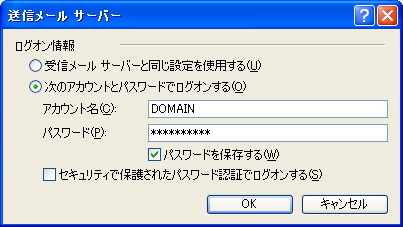
|
7.[OK]ボタンで設定画面をすべて閉じて設定完了です。
8.SMTP認証をパスして送信されましたメールはヘッダ情報に (authenticated) が付加されます。 認証が通りませんと「Relaying Denied」となります。メールが送信できません場合は SMTP AUTH の設定(アカウント名、パスワード)を再度ご確認くださいませ。
9.SMTP AUTH のパスワードを変更される場合は再度、送信サーバーのセットアップをおこなってください。
|
| ------------------------------------------------------------------------------------------------------------------------------------------------
|
セキュアPOPの設定
セキュアPOPは SSL(Secure Socket Layer)を使用し、メールの受信時にメールソフトと受信メールサーバまでの通信路を暗号化します。
|
1.Outlook Expressを開いてください。
2.[ツール]の[アカウント]を開いてください。
3.[メール]をクリックし、設定を変更するアカウントをダブルクリックしてください。
(もしくはアカウントをクリックし、[プロパティ]ボタンをクリックしてください)

|
|
4.[サーバー]をクリックし、受信メール(POP3)に www.akira.ne.jp を入力してください。
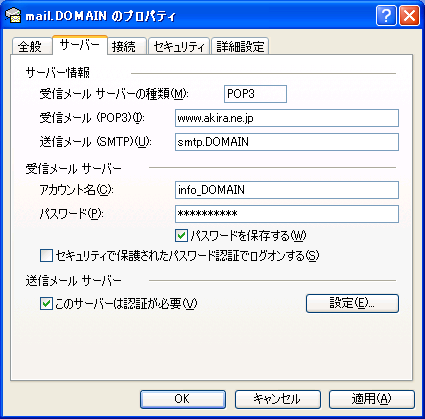
|
|
5.[詳細設定]をクリックし、「このサーバーはセキュリティで保護された接続(SSL)が必要」をチェックしてください。受信メール(POP3)のポート番号が 110 から 995 に自動的に書き換わります。
【重要】
メールアカウントが登録されているサーバによって受信メール(POP3)のポート番号の設定が異なります。登録書の「メールアカウント情報」の「セキュアPOP3受信メールサーバー」のポート番号が 8995 の場合、8995 に変更してください。また、コントロールパネルから追加されたドメインで、セットアップ時に「セキュアPOP3受信メールサーバー」が記載されており、サーバのポート番号が 8995 の場合も 8995 に変更してください。登録書またはコントロールパネルのセットアップ時に「セキュアPOP3受信メールサーバー」の記載がない場合、ポート番号は 995 になります。

|
6.[OK]ボタンで設定画面をすべて閉じて設定完了です。
|
| ------------------------------------------------------------------------------------------------------------------------------------------------
|
|
戻る
|